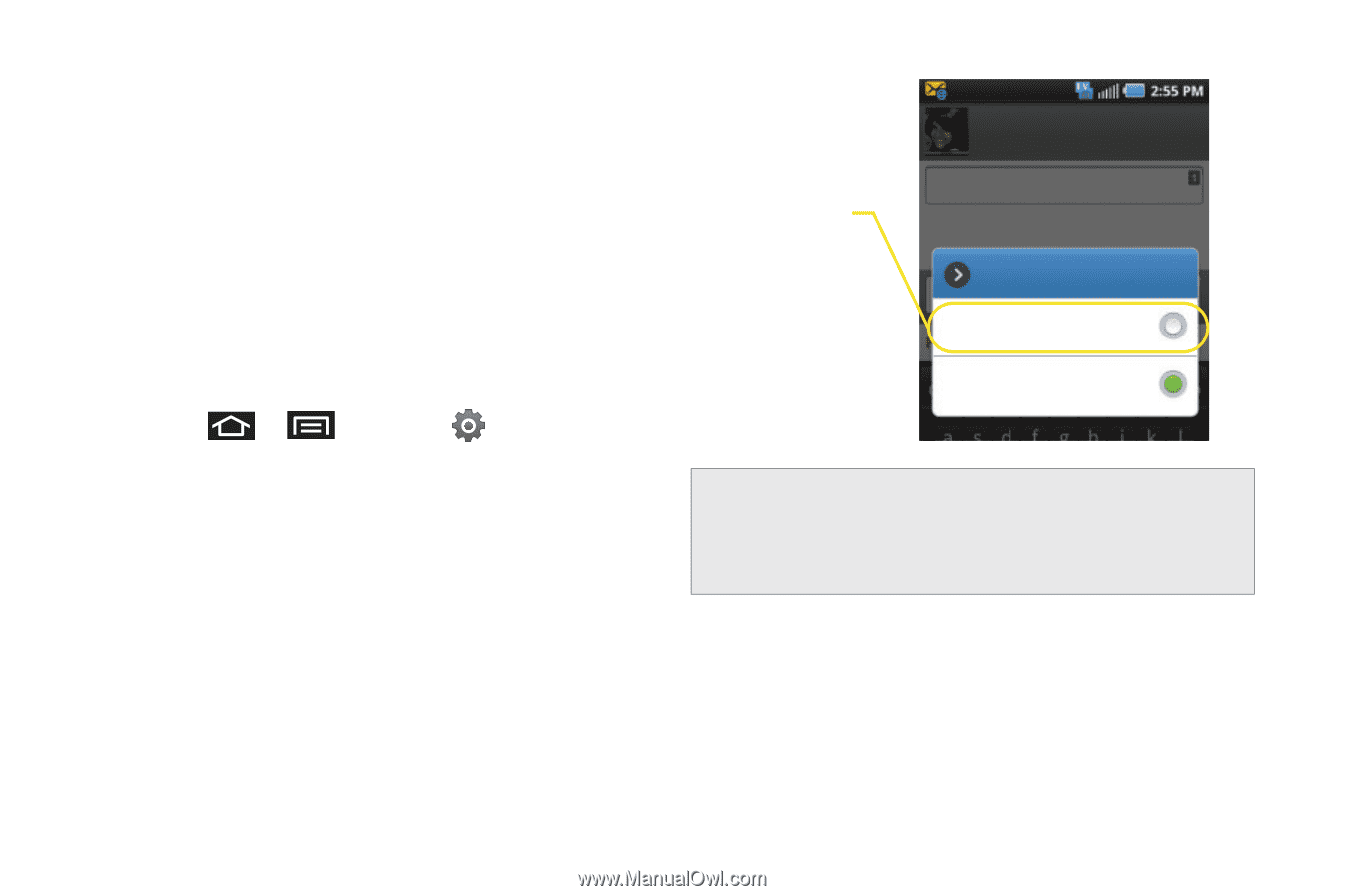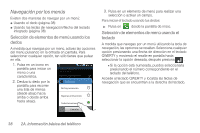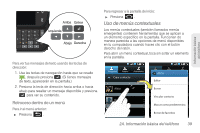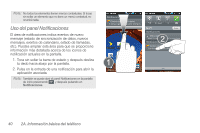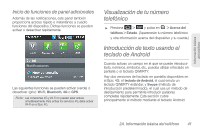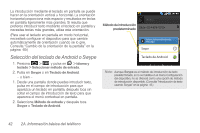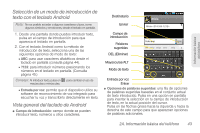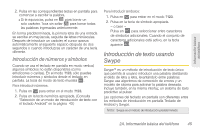Samsung SPH-D700 User Manual (user Manual) (ver.f6) (Spanish) - Page 56
Selección del teclado de Android o Swype, pulsa en el campo de introducción para que
 |
View all Samsung SPH-D700 manuals
Add to My Manuals
Save this manual to your list of manuals |
Page 56 highlights
La introducción mediante el teclado en pantalla se puede hacer en la orientación vertical u horizontal. La orientación horizontal proporciona más espacio y resultados en teclas en pantalla ligeramente más grandes. Si resulta que prefieres introducir texto mediante el teclado en pantalla y necesitas teclas más grandes, utiliza esta orientación. (Para usar el teclado en pantalla en modo horizontal, necesitará configurar el dispositivo para que cambie automáticamente de orientación cuando se lo gire. Consulta "Cambio de la orientación de la pantalla" en la página 69.) Selección del teclado de Android o Swype 1. Presiona > y pulsa en > Idioma y teclado > Seleccionar método de entrada. 2. Pulsa en Swype o en Teclado de Android. - o bien - 1. Desde una pantalla donde puedes introducir texto, pulsa en el campo de introducción para que aparezca un teclado en pantalla, después toca sin soltar el campo de introducción de texto para que aparezca el menú contextual en pantalla. 2. Selecciona Método de entrada y después toca Swype o Teclado de Android. Alicia Método de introducción predeterminado Alicia Seleccione método de entrada Swpe Teclado de Android Nota: Aunque Swype es el método de introducción de texto predeterminado, si no se habilita en el menú Configuración del dispositivo, no se ofrecerá como una opción de método de introducción disponible. (Consulta "Introducción de texto usando Swype" en la página 45.) 42 2A. Información básica del teléfono